10 क्षमता "एक्सप्लोरर» विंडोज, जो आपके जीवन को बदल जाएगा
विंडोज / / December 19, 2019
"एक्सप्लोरर" - विंडोज का एक प्रमुख घटक है कि हर दिन, हर घंटे, अधिकांश उपयोगकर्ताओं का उपयोग कर हर कुछ मिनट है। लेकिन दुर्भाग्य से, सभी अपनी उपयोगी सुविधाओं के बारे में पता कर रहे हैं। अपने जावक सादगी से धोखा न खाएं। यह उपकरण एक बहुत करने में सक्षम है!
आईएसओ छवियों के खुलने
यहां तक कि विंडोज 7 में तीसरे दल के अनुप्रयोगों की जरूरत खुला डिस्क छवियों। लेकिन Windows 8 में, माइक्रोसॉफ्ट आईएसओ प्रारूप के लिए देशी समर्थन जोड़ा गया है, और अब आप की छवियों माउंट कर सकते हैं बस "एक्सप्लोरर" में टाइप संदर्भ मेनू से उपयुक्त विकल्प चुनकर (सही फ़ाइल पर क्लिक करें - "इकट्ठा")।
ले जाएँ और पता पट्टी से फ़ाइलों की प्रतिलिपि

कभी-कभी जब संग्रह से फाइल खोल भी कई उप-फ़ोल्डर है, और उन के माध्यम से नेविगेशन सरल बनाएं करने के लिए, हम कई मध्यवर्ती फ़ोल्डरों को हटा दें। फ़ाइलें आप चाहते हैं कट, फिर से वापस एक उच्च स्तर के लिए जाना है, और फिर, और कई बार के रूप में प्रक्रिया को दोहराएँ। उन्नत उपयोगकर्ताओं एक से दूसरे की ओर से दो विंडो साथ खुल जाएगा, और खींचें और ड्रॉप फ़ाइलें। पता बार के द्वारा - लेकिन वहाँ स्थानांतरित करने के लिए एक आसान तरीका है। एक सबफ़ोल्डर में होने के नाते, आप बस फ़ाइल (या फ़ोल्डर) का चयन करें और उन्हें पता पट्टी में मूल फ़ोल्डर का नाम पर खींचें।
आप खींचें आइटम एड्रेस बार में नहीं हैं, और फ़ोल्डर में या डेस्कटॉप पर हैं, तो आप एक शॉर्टकट बना सकते हैं। और एक ही समय में यदि कुंजी पकड़ Ctrlचयनित फ़ाइलों या फ़ोल्डर कॉपी किया जायेगा।
टैग और टिप्पणियां फ़ाइलों में जोड़े

विंडोज 7 के दिनों के बाद से इस पर जानकारी नहीं है जब किसी फ़ाइल हाइलाइट किया गया है (यदि "एरिया जानकारी"): टैग, टिप्पणियाँ, ग्रन्थकारिता, और अन्य डेटा। और उन सभी यहीं संपादित कर सकते हैं, भले ही यह पूरी तरह से स्पष्ट नहीं है।
शीर्षक पट्टी में पूरा पथ प्रदर्शित करता है
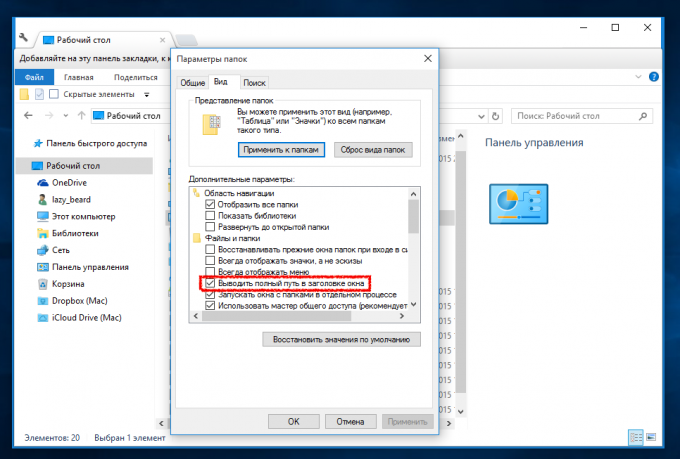
जब सक्रिय रूप से "एक्सप्लोरर" में फाइलों के साथ काम है, यह विभिन्न फ़ोल्डर के पथ को देखने के लिए उपयोगी है: यह यह आसान नेविगेट करने के लिए बनाता है। Windows के पुराने संस्करणों में, यह डिफ़ॉल्ट रूप से प्रदर्शित किया जा सकता है, लेकिन विंडोज 7 के बाद से इस विकल्प को हटा दिया था। "विकल्प" - - "देखें" - "देखें" "शीर्षक पट्टी में पूरा पथ दिखाओ।": इसी प्रकार के फ़ोल्डर विकल्प में सक्षम किया जा सकता है
आधा उपायों आप के लिए नहीं कर रहे हैं, का इस्तेमाल करें क्लासिक शैल - एक उपयोगिता है कि रिटर्न क्लासिक "प्रारंभ" मेनू सहित सामान्य विंडोज काम करता है, का एक बहुत।
नेटवर्क कार्ड प्रदर्शित
इससे पहले, नेटवर्क कार्ड एक दृश्य प्रतिनिधित्व और तारों सभी अपने नेटवर्क पर उपकरणों दे दी है। जब आप मंडराना से अधिक उपकरणों के किसी भी दिखाया गया है अपने आईपी और मैक पते, जो विभिन्न समस्याओं को हल करने के लिए सुविधाजनक था। Windows 8 में, माइक्रोसॉफ्ट इस सुविधा हटा दिया, लेकिन "एक्सप्लोरर" के साथ, आप कुछ के साथ आने कर सकते हैं।

"एक्सप्लोरर" खोलें और साइडबार "नेटवर्क" चुनें। "तालिका" मोड "देखें" मेनू स्विच माध्यम से, हम "आदेश" दबाएँ और "स्तंभ का चयन करें।" यह कॉलम «आईपी पते" और «मैक पते" जोड़ने के लिए, और फिर पृष्ठ को रीफ्रेश बनी हुई है।
उन्नत मेनू "भेजें"
मेनू "भेजें" - उबाऊ और नीरस, वे आम तौर पर कुछ लोगों के लिए उपयोग कर रहे हैं, लेकिन व्यर्थ। आप संदर्भ मेनू कॉल करते हैं, कुंजी को दबाए रखें शिफ्ट, फिर मेनू "संदेश" कई और अधिक उपलब्ध आइटम, पुस्तकालयों फ़ोल्डर सहित खुल जाएगा।

इसके अलावा, आप अक्सर इस्तेमाल किया फ़ोल्डर जोड़कर इस मेनू अनुकूलित कर सकते हैं। बस क्लिक करें जीत + आर और पेस्ट खोल: sendtoऔर फिर निर्देशिका वांछित खोलने के लिए फ़ोल्डर जोड़ें।
त्वरित पहुंच टूलबार पर शॉर्टकट
आप बार-बार टेप के माध्यम से खुला सही करने के लिए संभावनाओं "एक्सप्लोरर" का उपयोग करते हैं, कि अपने समय की बचत करने के लिए एक तरीका है। त्वरित पहुंच टूलबार पर वांछित प्रभाव जोड़ें, किसी भी आइटम पर राइट क्लिक करें और उपयुक्त आइटम का चयन।

बस भूल डिस्प्ले पैनल ही (बटन "सेटिंग" पर राइट क्लिक - "प्लेस त्वरित पहुंच रिबन नीचे टूलबार") चालू करने के लिए नहीं है।
चुनने के लिए चेकबॉक्स का उपयोग करना
जरूरी तीर कुंजियों के साथ मानक तरीकों तक ही सीमित नहीं "एक्सप्लोरर" में फ़ाइल पर प्रकाश डाला Ctrl और पाली. जो लोग माउस के साथ ही काम करने के लिए उपयोग किया जाता है के लिए, वहाँ आइकॉन का उपयोग करके उजागर करने के लिए एक बढ़िया तरीका है।

विंडोज 7 में, यह फ़ोल्डर के गुणों में जाकर "आइटम का चयन करने का प्रयोग करें चेक बॉक्स" विकल्प को सक्षम करने के लिए आवश्यक है। Windows 8 में, और 10 भी ऐसा करने की जरूरत नहीं है: अनुरूप बटन टेप टैब "देखें" में पहले से ही है।
टैब्ड ब्राउज़िंग
टैब ज्यादा अलग खिड़कियों के साथ काम करने के लिए आसान का उपयोग करके फ़ाइलें प्रबंध। और माइक्रोसॉफ्ट इस राय, "एक्सप्लोरर" में टैब का उपयोग, तृतीय-पक्ष समाधानों का सहारा लेना लाभ वे के लिए साझा नहीं करता है।

तिपतिया घास "एक्सप्लोरर" टैब है, जो करने के लिए हम क्रोम, या बुकमार्क में आदी हैं में जोड़ें। मोटे तौर पर एक ही मेकअप विस्तार QTTabBarयही कारण है कि विंडोज 7 के उपयोगकर्ताओं और पिछले संस्करणों के लिए उपयोगी है।
हाल ही में फ़ाइलों और फ़ोल्डरों का दिखाई देना बंद
अति प्राचीन काल के बाद से, "एक्सप्लोरर" बार गए हैं, पसंदीदा या त्वरित पहुंच टूलबार में फ़ोल्डर और फ़ाइलों और उन्हें प्रदर्शित करता है याद। लेकिन इस विकल्प में टिक के एक जोड़े को दूर करने से बचा जा सकता।
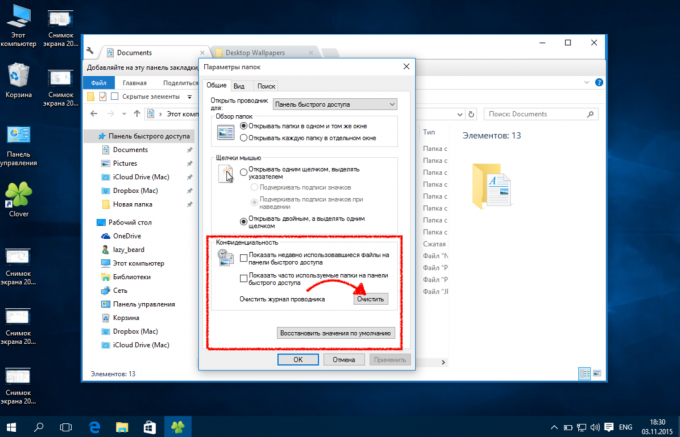
"देखें" मेनू "विकल्प" "सामान्य" टैब पर बटन में हिट, "गोपनीयता" में दोनों चेकबॉक्स निकालें पर क्लिक करें "साफ" पहले से ही एकत्र किए गए आंकड़ों को मिटाने के लिए मत भूलना।
बोनस
और अंत में "कंडक्टर" के साथ त्वरित बातचीत के लिए कुछ उपयोगी हॉटकी:
- जीत + ई - "एक्सप्लोरर" नई विंडो के उद्घाटन;
- Alt + ↑ - मूल फ़ोल्डर के लिए जाना;
- Alt + P - पूर्वावलोकन फलक शामिल किए जाने;
- Alt + Enter - चयनित ऑब्जेक्ट के गुणों को मानचित्रण;
- F2 - सुविधा के नाम बदलने;
- Shift + Del - स्थायी रूप से फ़ाइल को नष्ट।

